안녕하세요. 아웃룩 사용의 불편함을 진단하여,
아웃룩 수신확인, 아웃룩 대용량첨부, 아웃룩 예약발송, 아웃룩보안메일발송, 아웃룩 지도 및 이미지첨부, 아웃룩 오디오 녹화기능 등을 담은 오피스플러그인 프로그램을 제공하고 있는 블렌드씽즈 마스터입니다.
오피스플러그인을 사용하는 분들의 오피스플러그인 시작을 위한 아웃룩 설정 방법에 대한 문의가 많습니다. 구글 블로거를 개설하며, 오피스플러그인 사용방법에 앞서 아웃룩 설정 방법부터 시작하도록 하겠습니다.
■오피스플러그인 시작을 위한 아웃룩 설정 방법
1.아웃룩 실행하기
여러분의 PC에 MS Office가 설치되어 있는 지 여부를 확인합니다.
설치되어 있다면 아웃룩은 기본적으로 설치가 되어 있기에, 아웃룩을 실행만 해주시면 됩니다.
2. 아웃룩 계정추가하기
아웃룩 실행 후 왼쪽 상단의 [파일] > [정보] > [계정설정] 버튼을 클릭해주세요.
3. [계정추가] 버튼을 누른 후 팝업창에서 [수동설정 또는 추가 서버 유형]으로 선택
4. [POP 또는 IMAP] 선택 후 [다음] 으로 이동합니다.
5. 계정정보 입력란에는 하단의 그림과 같이 입력해주세요.
6. [기타설정] - [보내는 메일서버] 탭 > [보내는 메일서버(SMTP) 인증필요] 버튼 클릭
7. [고급]탭 > [암호화된 연결 (ssl) 필요] 체크, 보내는 메일 서버값은 메일서버의 값으로 셋팅 후 확인
위 순서로 진행하면 오피스플러그인 사용을 위한 아웃룩 설정은 끝입니다. 이제 오피스플러그인만 다운로드 받으시면 아웃룩 수신확인을 비롯하여 아웃룩 대용량첨부, 아웃룩 예약발송 등 다양한 기능을 별도의 설정 없이 바로 이용할 수 있습니다.
오피스플러그인의 다양한 기능을 이용하고 싶으신 분들은 지금 바로 '오피스플러그인' 무료체험을 진행해보세요.
블렌드씽즈 네이버 블로그
http://www.blendthings.com/
오피스플러그인 홈페이지
http://www.officeplugin.com/
■블로그가 처음이신가요? / '오피스플러그인'이 뭔가요?
https://blendthings-korea.blogspot.kr/2017/11/bloggerofficeplugin.html
■오피스 플러그인 (Office Plugin) 무료체험 이벤트
블렌드씽즈에서는 메일업무 능력을 향상시켜줄 오피스플러그인 무료체험 이벤트를 진행하고 있습니다. 홈페이지를 접속하셔서 지금바로 아웃룩 솔루션 프로그램인 오피스플러그인 무료체험 이벤트를 진행해보세요.
블렌드씽즈는 여러분의 일상을 응원합니다!








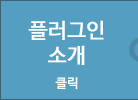
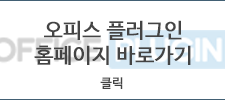






댓글 없음:
댓글 쓰기